Software alternativo gratuito del Administrador de tareas para Windows 10
El Administrador de tareas de Windows(Windows Task Manager) es un programa integrado esencial en el sistema operativo Windows . Sin embargo, no hace más que eliminar los procesos que no responden, controlarlos o administrarlos.
Software alternativo gratuito del Administrador de tareas(Task Manager)
Si desea controlar los procesos en su PC, aquí hay algunas alternativas del Administrador de tareas(Task Manager alternatives) que lo ayudarán a administrar los procesos. Además, este software es gratuito y tiene varias características. Siga leyendo para saber más sobre este software alternativo del Administrador de tareas .(Task Manager)
- Administrador de tareas de lujo
- Dafne
- Administrador de tareas de AnVir Gratis
- Explorador de procesos de Microsoft Sysinternals(Microsoft Sysinternals Process Explorer)
- Explorador del sistema
- Explorador de procesos de seguridad de Glarysoft
- Información de tarea
- Seguridad de procesos de WinUtilities
- Hacker de procesos
- Administrador de inicio de inicio
- Administrador de tareas personalizado.
1. Administrador de tareas de lujo
Task Manager Deluxe es un software alternativo portátil de Task Manager para (Task Manager)Windows 10/8/7 PCS . Hay algunas funciones adicionales en comparación con las proporcionadas por el Administrador de tareas(Task Manager) nativo de Windows . Esta es una herramienta fácil para obtener información detallada sobre los procesos del sistema.
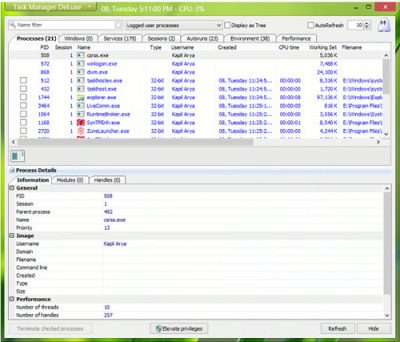
Este software alternativo del Administrador de tareas para (Task Manager)Windows es gratuito. Tiene varias pestañas con todas las vistas detalladas para cada tarea. Puede ver los ID(IDs) de proceso enumerados en la herramienta con su tipo y nombre de archivo. Para saber más sobre la tarea seleccionada, haga clic en 'Detalles del proceso'. En el Administrador de tareas(Task Manager) nativo , uno tiene que hacer clic en una tarea y luego hacer clic en 'Terminar tarea' para terminarla. Sin embargo, esta herramienta le permite terminar varias tareas al mismo tiempo. La herramienta también tiene una función de actualización automática, que actualiza la información en la pantalla automáticamente.
2. Dafne
Otro software alternativo del Administrador de tareas para (Manager)PC con Windows(Windows PCs) . Sirve como un reemplazo conveniente para el Administrador de tareas nativo de Windows(Windows Task Manager) para matar, controlar, cerrar y depurar procesos de Windows . Como otras alternativas, Daphne también es una herramienta de gestión de procesos que tiene varias funciones. Además de eliminar los procesos que no responden, Daphne también ayuda a depurar una aplicación.
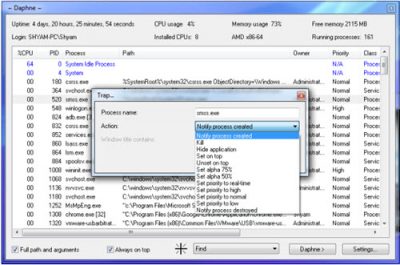
A diferencia del Administrador de tareas de Windows, Daphne tiene más opciones para eliminar un proceso. Ofrece Matar(Kill) , Matar cortésmente(Kill Politely) , Matar(Kill) a, Matar cortésmente(Kill Politely) a. Incluso puede programar el cierre de una aplicación, lo cual es una característica útil y práctica. Para hacerlo, solo tiene que hacer clic con el botón derecho en el proceso que desea matar(Kill) a una hora programada y establecer una fecha y hora.
3. Administrador de tareas de AnVir gratis
Como sugiere el nombre, este es un software alternativo gratuito del Administrador de tareas para (Task Manager)PC con Windows(Windows PCs) . Esta herramienta gratuita de administrador de tareas ayuda a monitorear y mejorar el rendimiento de la PC. También permite al usuario realizar ajustes importantes en su sistema operativo.
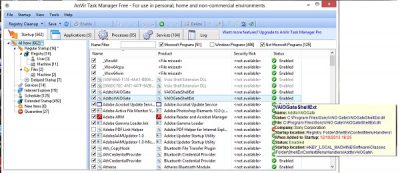
Con una interfaz de usuario muy simple, AnVir Task Manager es bastante extenso y muestra aplicaciones, procesos, servicios, controladores y programas de inicio de Windows en ejecución. (Windows)Le permite finalizar cualquiera de los procesos activos, editar o deshabilitar los programas de inicio y detener cualquiera de las aplicaciones de su sistema. Aparte de ser un Administrador(Manager) de tareas , también es un antivirus.
4. Exploración de procesos de Microsoft Sysinternals(Sysinternals Process Explore)
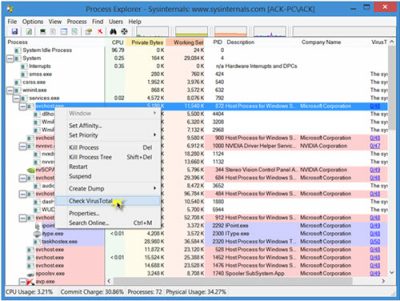
5. Explorador del sistema
La gestión de procesos(Process) es posible con este software alternativo gratuito Task Manager . Es más avanzado que Process Explorer de SysInternals . Viene en versiones portátiles y de instalación. Cuando abra la aplicación por primera vez, le pedirá un control de seguridad de los procesos con la base de datos en línea(Online Database) .
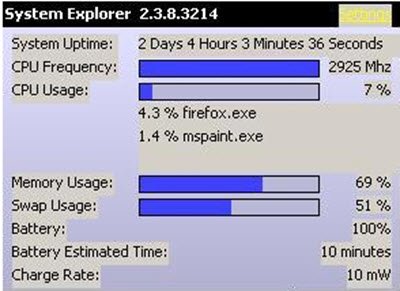
La herramienta consta de información detallada sobre tareas(Tasks) , procesos(Processes) , módulos(Modules) , inicios(Startups) , complementos de IE(IE Addons) , desinstaladores(Uninstallers) , Windows , servicios(Services) , controladores(Drivers) , conexiones(Connections) y archivos(Files) abiertos . Con esta herramienta, es fácil verificar archivos sospechosos a través de VirusTotal , el servicio Jotti o su base de datos(Database) de archivos . TI es fácil de monitorear procesos, actividades y cambios en el sistema con System Explorer(System Explorer) . Aparte de esto, hay varias otras características útiles queSystem Explorer tiene.
6. Explorador de procesos de seguridad de Glarysoft(Glarysoft Security Process Explorer)
Una de las muchas aplicaciones Glarysoft , este es un buen software alternativo del Administrador de tareas para (Task Manager)Windows . Esta herramienta no es solo un administrador de tareas ordinario, sino que realiza un seguimiento de los programas antivirus y antimalware que a menudo descargamos en nuestras PC. Esto se debe a que no todos los programas antimalware y antivirus son lo suficientemente confiables como para escanear nuestra PC y los datos que contiene.
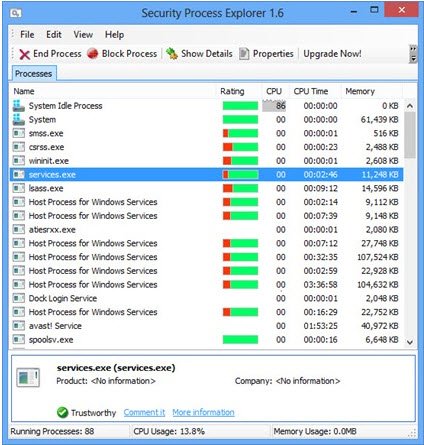
Glarysoft Security Process Explorer brinda a los usuarios información detallada sobre todos los procesos de seguridad que se ejecutan en su sistema. También le dice al usuario si el proceso es seguro o no. En las ventanas principales de esta utilidad, puede ver una lista de todos los procesos que se ejecutan en su sistema. La utilidad otorga una calificación a cada uno de estos procesos. La banda verde es buena; mientras que el área roja significa una pequeña preocupación por el proceso de seguridad. Sin embargo, puede saber más sobre el proceso haciendo clic en él.
7. Información de la tarea
¡ Otro software alternativo gratuito y extremadamente útil del Administrador de tareas para (Task Manager)PC con Windows(Windows PCs) ! TaskInfo combina las funciones del Administrador de tareas nativo de Windows y otras herramientas de información del sistema . (System Information)La herramienta monitorea diferente información del sistema en sistemas Windows en tiempo real.
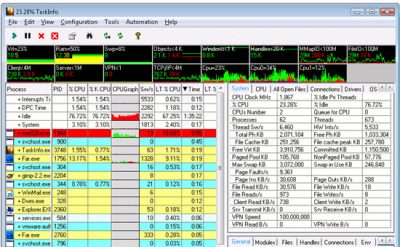
Este software escanea todos los procesos en ejecución, así como los subprocesos. La información sobre estos procesos incluye procesos invisibles como gusanos, keyloggers y otro software espía. También analiza todos los subprocesos con detalles como la dirección de inicio del subproceso(Thread Start Address) y la pila de llamadas(Call Stack) con información simbólica(Symbolic Information) . La herramienta también muestra el uso de la CPU con soporte para varias CPU . Además, también muestra el uso de la memoria y la tasa de programación. Puede descargar esta utilidad(download this utility) desde su página de inicio.
8. Seguridad del proceso WinUtilities
WinUtilities Process Security es un administrador de tareas(Task Manager) que muestra todos los procesos activos en su computadora. Con la ayuda de esta herramienta, es fácil reconocer los procesos que son dañinos para la PC. Además de esto, también puede poner un proceso en cuarentena o buscar en Internet información sobre ese proceso.

Puede descargar la utilidad desde su sitio web(from its website) .
9. Hacker de procesos
Como sugiere el nombre, esta pequeña pero poderosa utilidad es un excelente software alternativo del Administrador de tareas para sistemas (Task Manager)Windows . Es una herramienta multipropósito gratuita que lo ayuda a monitorear los recursos del sistema, depurar software y también detectar malware. Cuando la herramienta escanea su PC, muestra todos los procesos con diferentes colores destacados.
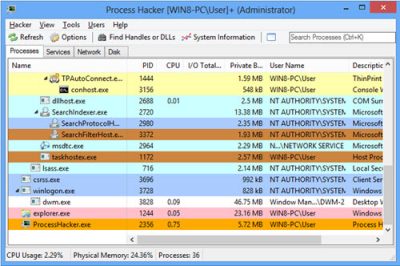
También muestra información en forma de gráficos y estadísticas, lo que ayuda a comprender los procesos de manera sencilla. Muestra componentes como el uso de la CPU(CPU) , el uso de la memoria, la GPU y la utilización del disco. A veces, no podemos eliminar o editar ciertos archivos. Process Hacker descubre los procesos que utilizan estos archivos y puede terminar esos procesos. La herramienta también detecta conexiones de red activas en su PC y puede cerrarlas si es necesario. Conozca más sobre Process Hacker aquí(here) .
CONSEJO(TIP) : Eche un vistazo a Process Lasso .
10. Administrador de inicio de inicio
Aunque se llama 'Administrador de inicio', esta herramienta también es un software alternativo del Administrador de tareas para (Task Manager)Windows . Además(Besides) , también es Gestor de Servicios(Service Manager) . La herramienta enumera todos los procesos e información sobre el uso de la memoria, las DLL(DLLs) , las prioridades y el recuento de subprocesos.
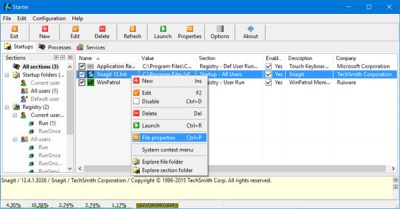
Starter Startup Manager mientras muestra su análisis; resalta los elementos de la carpeta de inicio(Startup) , las entradas de registro ocultas y algunos de los archivos de inicialización. Dado que la información está categorizada y es fácil de interpretar, el usuario puede modificarlos, crear o eliminar los elementos de inicio, o desactivarlos de manera temporal o permanente. La aplicación enumera todos los procesos y le brinda al usuario más detalles sobre ellos. También permite que el usuario elimine los procesos.
11. Administrador de tareas personalizado
Descargue y use el Administrador de tareas personalizado de Microsoft Technet si desea obtener más información sobre sus procesos en ejecución en su sistema Windows .
Le hemos dado tantas opciones para elegir. Pruébalos y cuéntanos tu experiencia con este software alternativo del Administrador de tareas.(We have given you so many options to choose from. Try them and let us know your experience with these Task Manager alternative software.)
Related posts
Cómo restablecer Task Manager a Default en Windows 10
Analyze Wait Chain: Identify hung o proceso congelado en Windows 10
Cómo ver DPI Awareness Mode de Apps IN Windows 10 Task Manager
No se puede establecer Process Priority en Task Manager de Windows 10
¿Cuál es el último BIOS Time en Windows 10 Task Manager?
AnVir Task Manager Free: Alternativa a Windows Task Manager
Change Task Manager Data Update speed en Windows 10
Fix No se puede cambiar process priority en Task Manager
Los conceptos básicos sobre el Administrador de tareas: ver, ejecutar o finalizar aplicaciones y procesos
7 mejores alternativas al Administrador de tareas de Windows
Task Manager falla al iniciarse en Windows 10
Cómo abrir Task Manager en Windows 10
¿Qué es Identity_Helper.exe process en Windows 10 Task Manager
Los contadores de memoria GPU process reportan valores incorrectos en Windows 10
Guía del Administrador de tareas de Windows 10 - Parte III
8 consejos para el administrador de tareas de Windows 10
Cómo verificar si un proceso se está ejecutando como Administrator en Windows 10
Cómo habilitar o deshabilitar el Task Manager en Windows 10 fácilmente
Cómo configurar la vista/pestaña predeterminada para el Administrador de tareas de Windows 10
Cómo mostrar el Command Line IN en Task Manager de Windows 11/10
